En tant qu'administrateur de cloud, vous pouvez ajouter des actions d'extensibilité Automation Assembler à Automation Service Broker en tant que source de contenu. Les actions d'extensibilité sont créées et gérées dans Automation Assembler.
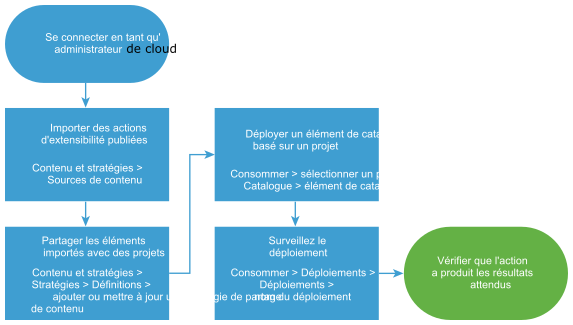
Les actions sont de petits scripts qui exécutent des tâches ou des étapes légères. Par exemple, renommer une machine virtuelle ou attribuer une adresse IP.
Conditions préalables
- Vérifiez que les actions que vous ajoutez sont associées à un projet et qu'elles sont publiées. Reportez-vous à la section Création d'actions d'extensibilité.
Procédure
Résultats
Les actions d'extensibilité sont importées dans Automation Service Broker et partagées dans le catalogue.
Que faire ensuite
- Si le déploiement échoue, cliquez sur le nom du déploiement et commencez le dépannage. Reportez-vous à la section Mesures à prendre en cas d'échec du déploiement d'Automation Service Broker. Si vous êtes administrateur de cloud Automation Assembler, vous pouvez également effectuer un dépannage plus complet en vous aidant de la section Automation Assembler Mesures à prendre en cas d'échec du déploiement d'Automation Assembler dans Utilisation d'Automation Assembler.
- Si vous souhaitez contrôler la durée d'existence d'un déploiement, créez un bail. Reportez-vous à la section Configuration des stratégies Automation Service Broker.
- Pour fournir plus ou moins d'entrées utilisateur au moment de la demande, vous pouvez créer un formulaire personnalisé. Reportez-vous à la section Personnaliser une icône Automation Service Broker et un formulaire de demande.